In deze handleiding vertellen wij u hoe u te werk moet gaan met Jira, een programma wat wij gebruiken om een takenlijst te formuleren en een tijds in schatting te kunnen maken. Dit voorkomt dat er dingen langs elkaar heen lopen en zo werken we toe naar de volgende meeting met de klant. En bouwen we een mooie samenwerking tussen Exapps en klant.
Stap 1: Inloggen in Jira
Dit kan via aangegeven link > Je werk – Wij zijn WEB (atlassian.net)
Je komt op een pagina van Atlassian.com
Login met jouw:
E-mailadres en Wachtwoord
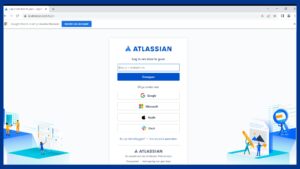
Stap 2:
Wanneer u bent ingelogd, komt u op het volgende scherm, waar u op de eerste knop van links indrukt (aangewezen met de pijl) ‘’Jira work management’’
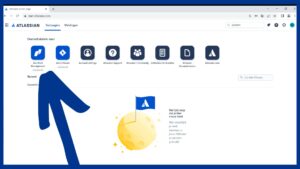
Stap 3:
Het volgende scherm is zichtbaar, u drukt hier op Projecten.

Er klapt nu een tabelletje uit, u drukt hier op alle projecten weergeven.
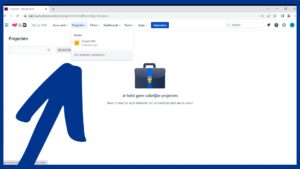
Daarna opent zich weer een nieuwe pagina u drukt hier op uw projectnaam (in dit geval Exapps)
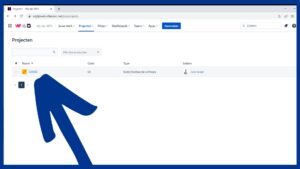
Stap 4:
We gaan nu werken met backlog, hier vult u de tickets met wijzigingen/toevoegingen die u graag zou willen zien in uw website. De tickets worden besproken tijdens een fysieke of digitale meeting. Wanneer u ergens tegen aan loopt of u ziet graag dingen anders. Geef dit aan via de onderstaande manier.
Druk op Backlog links in het scherm weergeven.
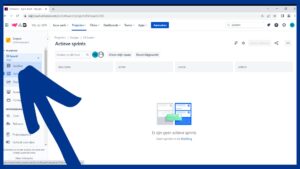
U komt uit op de volgende pagina

Stap 5:
Op deze pagina kunt u Issues/Tickets aanmaken (de problemen waar u tegen aan loopt of veranderingen die u graag ziet)
Hoe maak je Issues aan?
Druk op ”Issue aanmaken”

Vul nu het onderwerp in (DRUK NOG NIET OP ENTER)
Druk op de 3 puntjes
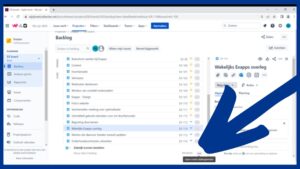
Scrol nu iets naar beneden tot u bij ‘Beschrijving’ uitkomt.
Schrijf hier een stukje tekst met de duidelijke wensen en gedachtes.
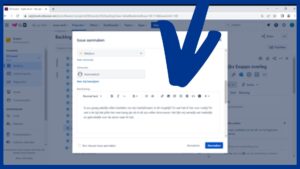
Druk nu op de blauwe knop ‘aanmaken’
Stap 6:
Na het aanmaken, is het de beurt aan Exappes zij zullen een tijdschatting geven en een reactie achterlaten.
Waar vindt u de tijdsinschatting?
Wanneer u op de Ticket drukt met uw muis opent rechts een veld waar ook de tijdschatting te vinden is.

(Dit is een schatting aantal werk uren ”dit kan meer of minder zijn”)
Waar vind ik de reactie van Exapps?
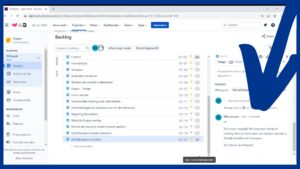
Stap 7:
Herhaal Stap 5 over het maken van issues/tickets (indien nodig)
Dan ziet het er als volgt uit
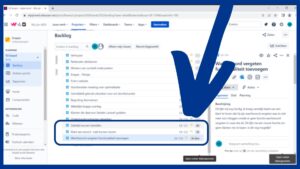
Stap 8:
Deze 3 issues zijn net aangemaakt.
Deze gaan we nu aan een sprint koppelen, dit doen we aan de hand van de meeting. We beslissen welke issues nu noodzakelijk zijn en haalbaar zijn voor het aantal uur wat wij samen hebben afgesproken.
Hoe maak je een sprint aan?
Druk op ‘Sprint aanmaken’
Zoals hieronder weergegeven.
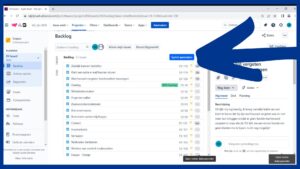
Druk nu op de 3 puntjes naast sprint aanmaken
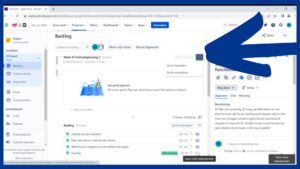
Het onderstaande schermpje komt naar voren

Hier vult u de afgesproken week in.
Met de start datum + eind datum.
En in de beschrijving beschrijf je (wat er moet gebeuren en hoelang daar de tijd voor is)
Druk nu op Update
Sleep nu de afgesproken issues/Tickets in het vak met: ”sprint plannen ‘’
Dan komt het er zo uit te zien >
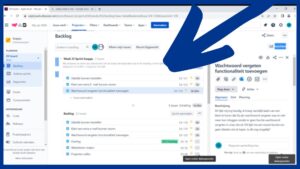
Druk nu op ”sprint starten”
Nu is het de beurt aan Exapps.
Exapps werkt aan de tickets, aan het eind van de sprint periode worden de tickets aan de klant opgeleverd.





